Win10系统复制文件很慢怎么办?Win10系统复制文件很慢没反应解决方法
最近有许多使用win10系统的用户反映说,复制文件的速度非常的慢,有时候甚至出现了复制没有反应的情况,出现这个问题,通常是我们的注册表中缺少了某个文件导致的,那么应该如何处理呢,本期win10教程就来和广大用户们分享解决方法,有需要的用户欢迎来电脑系统之家获取完整操作方法,一起来了解看看吧。
解决方法如下:
1、按下“win+R”快捷键开启运行,输入“regedit”,回车打开。
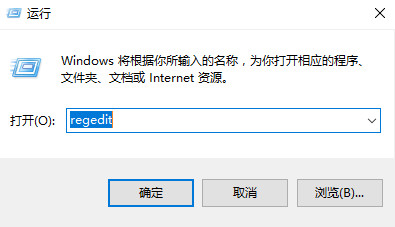
2、进入到新的窗口界面后,依次点击左侧栏中的“HKEY_LOCAL_MACHINE\SYSTEM\CurrentControlSet\Control”,右击“Control”文件夹,选择“新建”一个“项”,将其命名为“StorageDevicePolicies”。
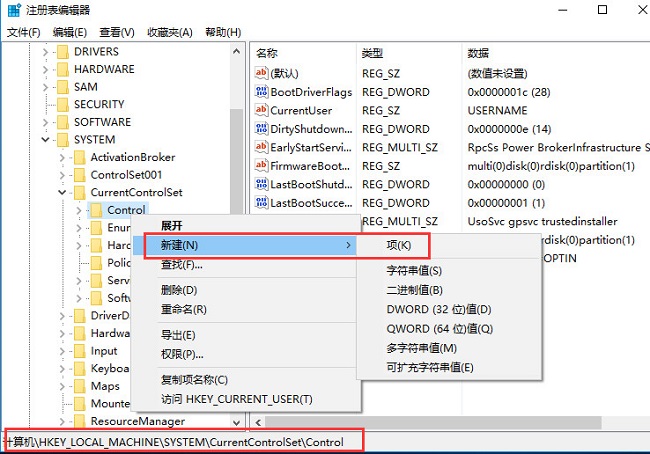
3、然后进入到“StorageDevicePolicies”项中,右击右侧空白处,选择“新建”一个“DWORD值”,最后将其命名为“WriteProtect”就可以了。
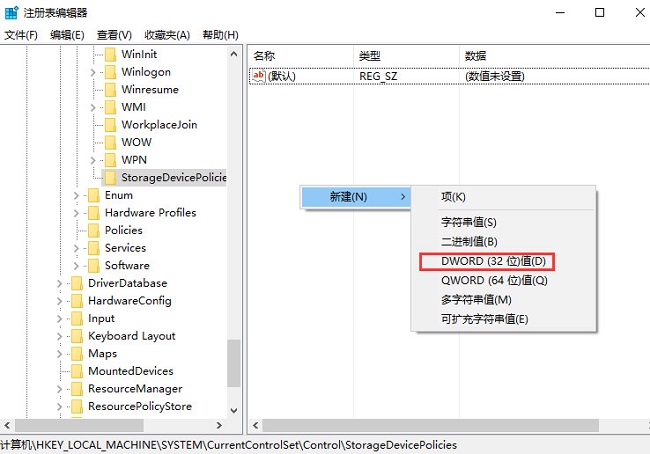

最新推荐
-
excel怎么把一列数据拆分成几列 excel一列内容拆分成很多列

excel怎么把一列数据拆分成几列?在使用excel表格软件的过程中,用户可以通过使用excel强大的功能 […]
-
win7已达到计算机的连接数最大值怎么办 win7连接数达到最大值

win7已达到计算机的连接数最大值怎么办?很多还在使用win7系统的用户都遇到过在打开计算机进行连接的时候 […]
-
window10插网线为什么识别不了 win10网线插着却显示无法识别网络

window10插网线为什么识别不了?很多用户在使用win10的过程中,都遇到过明明自己网线插着,但是网络 […]
-
win11每次打开软件都弹出是否允许怎么办 win11每次打开软件都要确认

win11每次打开软件都弹出是否允许怎么办?在win11系统中,微软提高了安全性,在默认的功能中,每次用户 […]
-
win11打开文件安全警告怎么去掉 下载文件跳出文件安全警告

win11打开文件安全警告怎么去掉?很多刚开始使用win11系统的用户发现,在安装后下载文件,都会弹出警告 […]
-
nvidia控制面板拒绝访问怎么办 nvidia控制面板拒绝访问无法应用选定的设置win10

nvidia控制面板拒绝访问怎么办?在使用独显的过程中,用户可以通过显卡的的程序来进行图形的调整,比如英伟 […]
热门文章
excel怎么把一列数据拆分成几列 excel一列内容拆分成很多列
2win7已达到计算机的连接数最大值怎么办 win7连接数达到最大值
3window10插网线为什么识别不了 win10网线插着却显示无法识别网络
4win11每次打开软件都弹出是否允许怎么办 win11每次打开软件都要确认
5win11打开文件安全警告怎么去掉 下载文件跳出文件安全警告
6nvidia控制面板拒绝访问怎么办 nvidia控制面板拒绝访问无法应用选定的设置win10
7win11c盘拒绝访问怎么恢复权限 win11双击C盘提示拒绝访问
8罗技驱动设置开机启动教程分享
9win7设置电脑还原点怎么设置 win7设置系统还原点
10win10硬盘拒绝访问怎么解决 win10磁盘拒绝访问
随机推荐
专题工具排名 更多+





 闽公网安备 35052402000376号
闽公网安备 35052402000376号